Nathan E. Malpass가 마지막으로 업데이트 : June 27, 2022
Facebook에서는 다른 사람들이 볼 수 있도록 프로필에 짧은 클립을 배치할 수 있습니다. 소중한 추억을 친구들에게 보여주고 싶을 수도 있습니다. 그러나 실수로 잘못된 게시물을 게시한 경우 알고 싶을 수 있습니다. Facebook에서 스토리를 삭제하는 방법.
이 가이드는 특히 실수로 잘못된 사진이나 비디오를 배치한 경우 Facebook에서 스토리를 삭제하는 방법을 알려줍니다. 또한 iPhone을 청소하는 방법과 유용한 정보를 소개합니다. iPhone용 청소 응용 프로그램, 그래서 최적화되고 더 빠르게 실행됩니다.
1부: Facebook에서 스토리를 삭제하는 방법파트 #2: 보너스 팁: iPhone을 청소하는 방법3부: 결론
1부: Facebook에서 스토리를 삭제하는 방법
스토리에 넣은 이미지나 비디오를 삭제하기 위해 따라야 하는 단계는 다음과 같습니다. 페이스북 컴퓨터를 사용하는 계정:
- Facebook에서 계정에 로그인합니다.
- 를 방문 이야기 피드 상단에서 찾을 수 있는 섹션입니다.
- 그런 다음 다음과 같은 옵션을 클릭하십시오. 당신의 이야기.
- 제거하려는 특정 비디오 또는 사진을 찾습니다.
- 해당 사진 또는 비디오의 가로 점 세 개를 클릭합니다. 이것은 인터페이스의 오른쪽 상단에 있습니다.
- 그 후, 동영상 삭제 or 사진 삭제.
Facebook 내에서 스토리를 삭제하면 Messenger에서도 제거된다는 점을 기억하는 것이 중요합니다. Facebook에서 변경한 사항은 계정의 두 애플리케이션 간에 동기화됩니다. 다음 섹션에서는 다양한 장치를 사용하여 Facebook에서 스토리를 삭제하는 방법을 제공합니다.
iPhone을 사용하여 스토리 삭제
- iPhone에서 Facebook 앱을 실행합니다.
- 계정의 뉴스 피드 상단에 있는 Your Story를 누르십시오.
- 삭제하려는 사진이나 동영상을 누릅니다.
- 그런 다음 가로로 정렬된 세 개의 점을 클릭하여 설정을 누릅니다.
- 옵션을 눌러 동영상 삭제 or 사진 삭제.
iPad를 사용하여 스토리 삭제
- iPad 장치에서 Facebook 앱을 실행합니다.
- 라고 표시된 옵션을 누르십시오. 당신의 이야기 인터페이스의 상단 부분.
- 삭제하려는 이미지 또는 비디오를 찾을 때까지 을 누릅니다.
- 세 개의 점을 클릭하여 설정을 누릅니다.
- 그런 다음 사진 삭제 또는 동영상 삭제를 누릅니다.
- 를 누르십시오 . 옵션을 다시 확인하십시오.
스토리가 보관되지 않았는지 확인하는 방법
이제 Facebook에서 스토리를 삭제하는 방법을 알았으므로 스토리가 Facebook 계정에 보관되지 않도록 하려면 스토리 보관 기능을 꺼야 합니다. iPhone에서 그렇게 하려면 다음 단계를 따르세요.
- iPhone에서 Facebook 애플리케이션을 실행합니다. 필요한 경우 계정에 로그인합니다.
- 인터페이스의 오른쪽 하단에 있는 세 개의 수평선을 누릅니다. 그런 다음 계정의 프로필 이름을 누릅니다.
- 표지 사진 바로 아래에 있는 점 세 개를 탭합니다.
- 에 대한 옵션을 누르십시오. 아카이브.
- 상단에서 스토리 아카이브.
- 그런 다음 오른쪽 상단에 있는 세 개의 점을 누릅니다. 그런 다음 설정.
- 끄기 아카이브에 저장.
파트 #2: 보너스 팁: iPhone을 청소하는 방법
이제 Facebook에서 스토리를 삭제하는 방법을 배웠으므로 iPhone을 완전히 청소하고 싶은 경우를 대비하여 iPhone 지우개를 제공합니다. FoneDog 아이폰 클리너 iPhone에서 민감한 데이터를 지우는 유틸리티입니다. 그 외에도 전화 속도를 높이는 데 사용할 수 있습니다. 이것은 가비지 파일을 제거하고 장치에서 더 많은 공간을 사용할 수 있게 함으로써 달성됩니다.
무료 다운로드
무료 다운로드
다음은 몇 가지 기능입니다.
- iPhone에서 유휴 파일 삭제 가비지 파일, 임시 파일 및 기타 항목을 제거하여 장치의 추가 공간을 확보할 수 있습니다. 결과적으로 iPhone은 더 이상 느려지지 않습니다.
- 응용 프로그램을 제거합니다. FoneDog iPhone Cleaner를 사용하여 iPhone에서 프로그램을 제거할 수 있습니다. 이 프로그램을 사용한 후에는 iPhone에 파일이 남지 않습니다. 앱은 시스템에서 완전히 영구적으로 제거됩니다.
- 사진 압축. FoneDog iPhone Cleaner는 iPhone에서 사진을 압축할 수 있습니다. 이러한 방식으로 시스템에서 많은 공간을 차지하지 않습니다.
- 사진을 저장합니다. 이 프로그램을 사용하여 iPhone에서 PC로 이미지를 전송할 수도 있습니다. 이제 PC가 새로운 사진 저장 장치로 작동합니다. 결과적으로 iPhone은 앞으로 새로운 이미지를 저장할 수 있는 더 큰 저장 용량을 갖게 될 것입니다.
- 모든 데이터를 삭제합니다. FoneDog iPhone Cleaner는 다음을 수행할 수 있습니다. iPhone에서 데이터 지우기. 모든 민감한 데이터는 지워져 데이터 복구 도구로 복구할 수 없게 됩니다. 지능적이고 신속하게 장치의 중요한 데이터를 정리하여 복구 가능성을 제거합니다.
- 개인 데이터 선택적으로 지우기 프로그램은 민감한 자료라도 응용 프로그램 내용을 선택적으로 지우는 데 사용할 수 있습니다. 예를 들어 다음을 제거하는 데 사용할 수 있습니다. WhatsApp 메시지, 캐시, 첨부 파일 및 기타 데이터.
활용 방법은 다음과 같습니다.
- 도구 다운로드 및 설치. PC의 FoneDog.com에서 프로그램을 다운로드하여 설치하십시오.
- 등록 코드를 입력합니다. 도구를 시작하고 등록 정보를 입력합니다.
- 두 개의 장치를 결합하십시오. USB 코드를 사용하여 iPhone을 컴퓨터에 연결합니다. 클릭 후 비밀번호 입력 믿어.
- 왼쪽 메뉴를 선택합니다. 딸깍 하는 소리 공간 확보 왼쪽에. 네 가지 대안이 있습니다. 정크 파일 지우기 이 기사에 선정됩니다.
- 지우기 위해 스캔합니다. 장치에서 쓰레기를 검색하려면 다음을 사용하십시오. 삭제
- 파일 및 삭제를 선택합니다. 삭제할 파일을 선택합니다. 그런 다음 삭제 프로세스가 완료되었음을 확인할 때까지 기다리십시오.
보시다시피 FoneDog iPhone Cleaner를 사용하는 것은 매우 쉽습니다. 앱을 제거하는 데 사용할 수도 있습니다. 그 외에도 제거된 앱은 남은 파일 없이 반드시 제거됩니다. 또한 이 도구를 사용하여 iPhone에서 중요한 데이터를 지울 수 있으므로 복구할 수 없습니다.

사람들은 또한 읽습니다2022년 최고의 가이드: iPhone에서 Facebook 계정을 삭제하는 방법Facebook 알림 Android를 끄는 방법에 대한 안내 [2021 업데이트됨]
3부: 결론
이것은 Facebook에서 스토리를 삭제하는 방법에 대해 얻을 수 있는 최고의 기사입니다. Facebook 및 Messenger 계정에서 스토리를 제거하는 여러 방법을 알려 드렸습니다. 여기에는 데스크탑 장치, iPhone 및 iPad에서 수행하는 것이 포함됩니다. 스토리가 보관되지 않도록 하는 방법에 대한 지침도 제공했습니다.
마지막으로 iPhone Cleaner에 대해 이야기하고 시스템 내에서 정크 파일을 정리하는 데 사용할 수 있는 방법에 대해 이야기했습니다. 도구를 사용하여 iPhone을 최적화하는 방법에 대한 단계도 제공되었습니다. 오늘 도구를 잡을 수 있습니다. FoneDog.com iPhone이 항상 최상의 상태인지 확인하십시오.


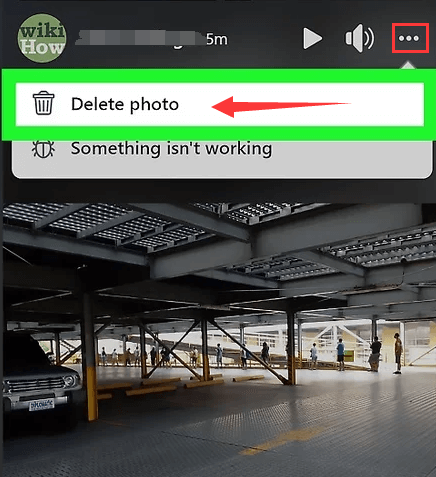
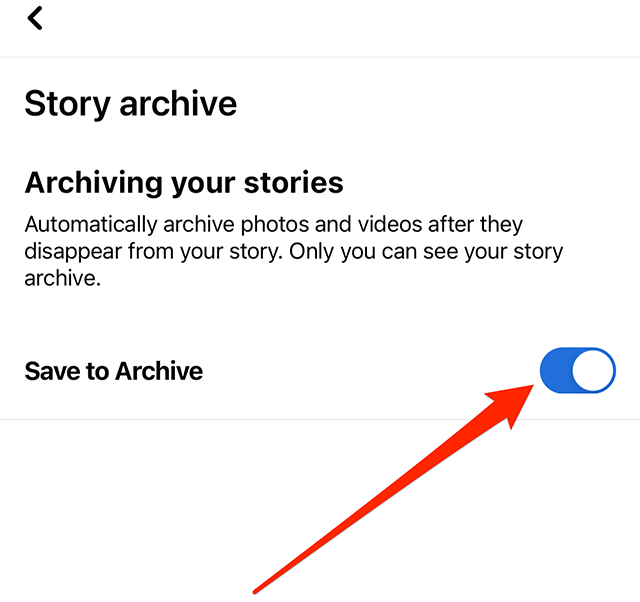

/
/